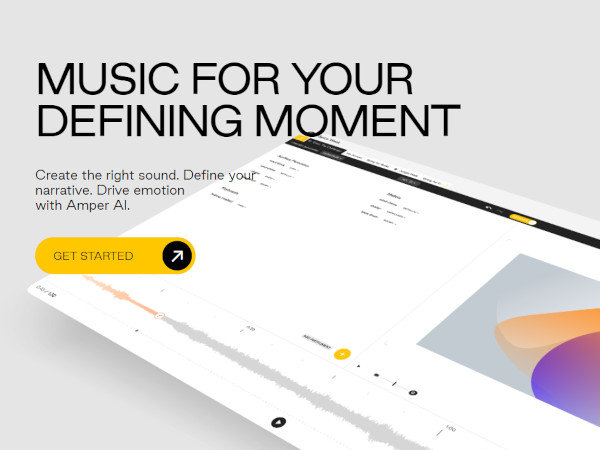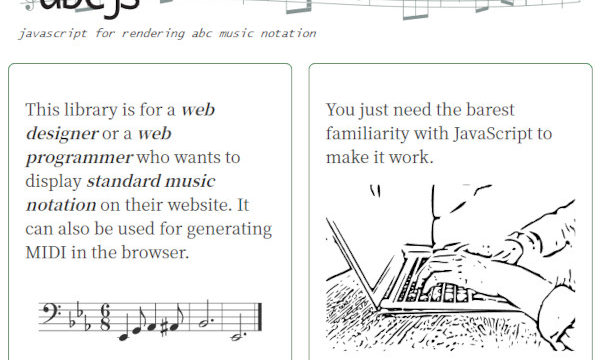第三次AIブームの恩恵を受けて、質の高いAI作曲ツールが増えてきました。
GoogleやAmazonのような大手IT企業もAI事業に力を入れていて、そのなかにAI作曲のプロジェクトもあり、ITと音楽が好きな私としては、どんな未来になるのか楽しみにしています。
そんなAI作曲サービスを提供する企業の中に「Amper Music」という企業があるのですが、はじめてAmper Scoreが生成した曲を聴いたとき、まるで生演奏だったことに驚きました。
それもそのはず、Amperの音源ライブラリはAmperのチームが自分たちで演奏したものをサンプリング(録音)して作り上げているからです。
AIという最先端技術を利用しつつも、「音」においてはアナログな手法で音楽を提供している「Amper」について見ていきたいと思います。
おすすめのAI作曲ツールと特徴
主要AI作曲ツールも増えてきましたが、どれも同じというわけでなくそれぞれに個性やできること・できないことがあります。
簡単にまとめたので導入の参考にしてみてください。
Amper Score:BGM制作向け
- 生演奏のようなBGMが作曲できる
- 生演奏をサンプリングした最強の音源ライブラリ
- 楽器や音色を選ぶのが楽しい
- 演奏内容の細かいエディットは不可
- 曲のダウンロードは有料
サイト:ampermusic.com
AIVA:BGM制作・作曲向け
- 機械くさくない高品質な演奏
- DAWのような楽曲編集機能
- プライベートでの使用に限り無料で曲のダウンロードができる
- 生成される曲はわりと似通っていて、すぐにAIVAとわかる
サイト:aiva.ai
Flow Machines:ミュージシャン向け
- ミュージシャンがメロディ・フレーズを導入したいならこれ!
- かっこいい演奏なのでそのまま使える
- 豊富なジャンルのプリセットから作曲できる
- iPad版(Flow Machines Mobile)は無料で利用できる
- フレーズの生成はできるが、伴奏やBGMの作曲ツールとしては使えない
- iPad版では生成したフレーズのエクスポートはできない
- Macでの利用はM1チップ搭載機種のみ(Windows は不可)
Magenta Studio:ミュージシャン・作曲家・エンジニア向け
- ミュージシャンが簡単に音楽制作に導入できる(アプリをPCにインストールして利用)
- ふたつのフレーズを合成して新しいアイデアを生みだすなど、斬新な作曲ができる
- APIが公開されているのでアプリ開発やプログラミングに活用できる
- 手直ししないと使える演奏にはならないことが多い
- 情報が少ない・整理されていないので開発にはてこずりそう
サイト:Magenta Studio
AWS DeepComposer:エンジニア向け
- 機械学習・ディープラーニングを学びたいならこれ!
- ドキュメントが整備されているので使いやすい
- 利用にはAWSのアカウント作成が必要(無料利用枠で使えるが、クレカの登録が必要)
- 純粋に音楽制作のみに使いたいミュージシャンには導入までの敷居が高く不向き
サイト:aws deepcomposer
こうしてまとめてみると、それぞれに明確な個性があっておもしろいですね。
ご自身の目的に合ったツールが見つかれば幸いです
Amper (アンパー) とは
Amperは、画像サービス大手の「Shutter Stock」が運営するAI作曲サービスで、ニューヨークを拠点にしています。
Amperには様々なミュージシャンから構成されており、そのオフィスは楽器に囲まれているということです。音楽好きにとっては夢のような職場ですね。
そして冒頭でも述べたように、Amper Scoreで作られる楽曲はMIDI音源ではなく、実際の演奏をサンプリングしたものを使用していることです。
その音源ライブラリはAmperのメンバーが手作業で制作(録音とエディット)しているようで、現時点で数百万のサンプルがあるとのこと。 Amperの音楽に対する途方もない情熱を感じます。
同社のAIによって作曲される音楽のクオリティが高いのはもちろんのこと、この生演奏のような音質がAmper Scoreの最大の魅力です。
API も提供している
これはWebエンジニア向けの技術的な話になってしまうのですが、AmperはAPIも提供しています。
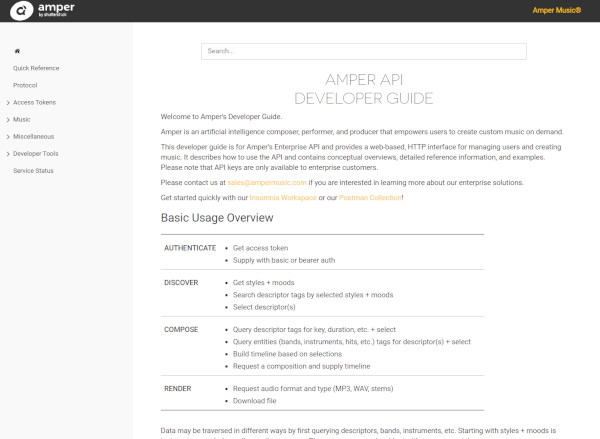
APIを使用するにはこちらのコンタクトフォームから問い合わせをする必要がありますが、Amperの高品質ライブラリが利用させてもらえるなんてすごい話です。
開発者用のドキュメントも整備されていてとても親切。
ただ、API利用に際しての条件(個人での商用利用の可否や有料サービスなのか、など)は、サイトをざっと見た感じ明記されていません。問い合わせてみようかな…。
Amper ScoreでAI作曲をする流れ
Amper ScoreでAI作曲する流れは以下です。
- 作曲したい曲のジャンルと長さを決める
- AIが作曲をする
- 提案された曲をアレンジする(必要があれば)
- 完成した曲をダウンロードして楽しむ
これだけです。それでは具体的に見ていきましょう。
アカウントの作成
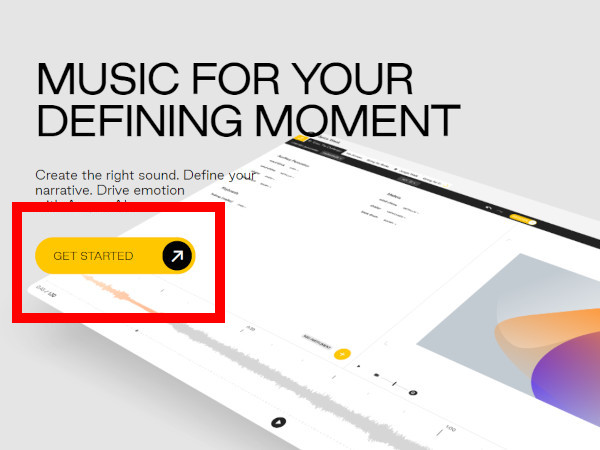
Amper Scoreのトップページの「GET STARTED」からアカウント作成に進みます。メールアドレスを登録するくらいで、とくに難しいことはありません。
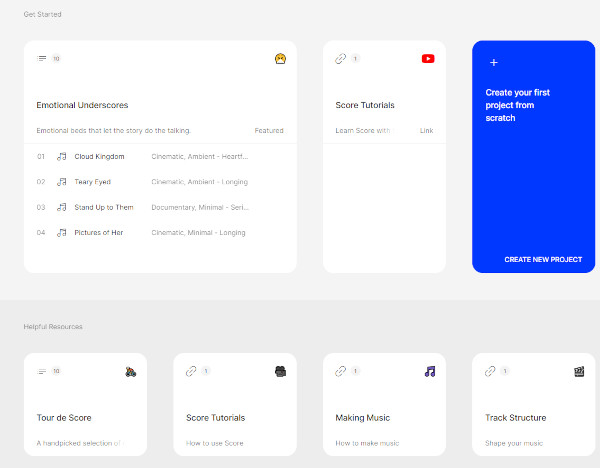
アカウントが作成されるとホーム画面に入れます。
サンプルを聴いてみる
サンプル曲を聴いてみます。
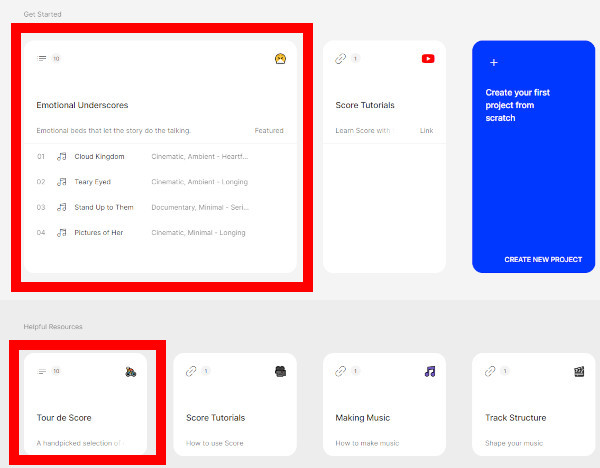
どちらかの赤枠をクリックするとプレイリストのページに移動します。上の赤枠の曲を直接クリックしても音楽を再生できます。
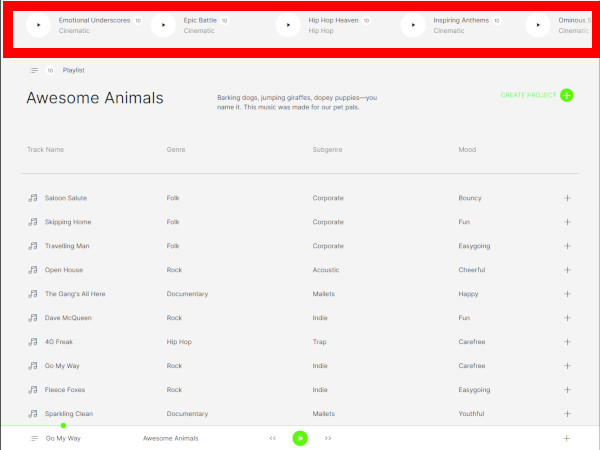
プレイリスト画面です。画像の赤枠部分で曲のジャンルを変更できます。
リスト右側の「+」で曲のエディット画面に進むので、気に入った曲をさらに自分好みに編集することが可能です。
AI作曲をする
それでは作曲に取り掛かります。
ホームやプレイリストの「Create project」から作成画面に進めます。
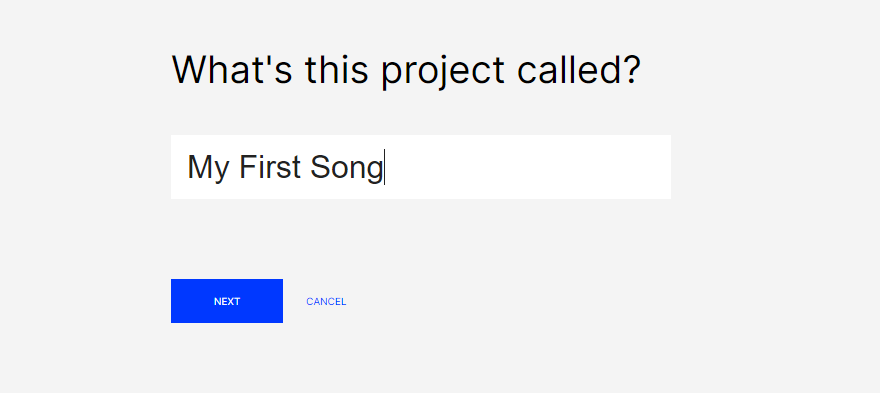
プロジェクト名を決めましょう。安直ですが「My First Song」としました。Nextで次に進みます。
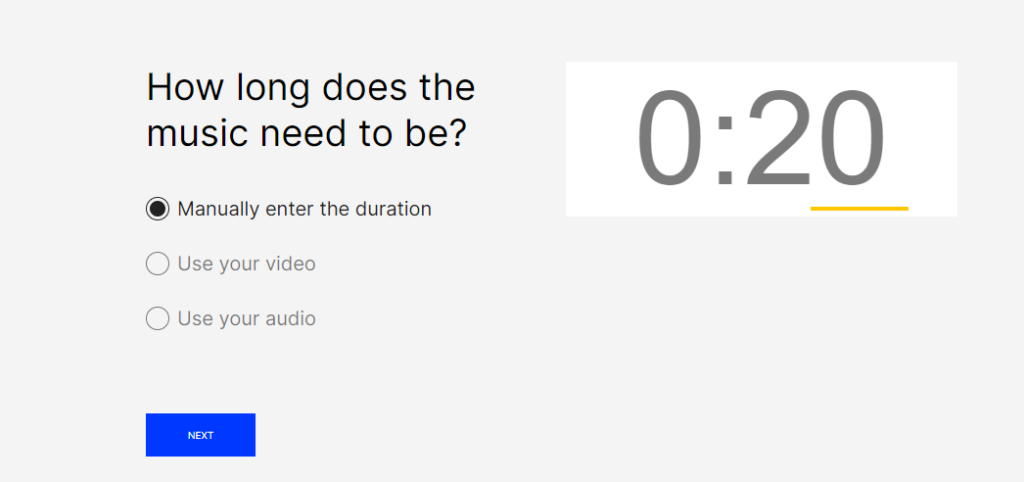
次に作曲する曲の長さを決めます。今回は20秒にしました。Nextで次に進みます。
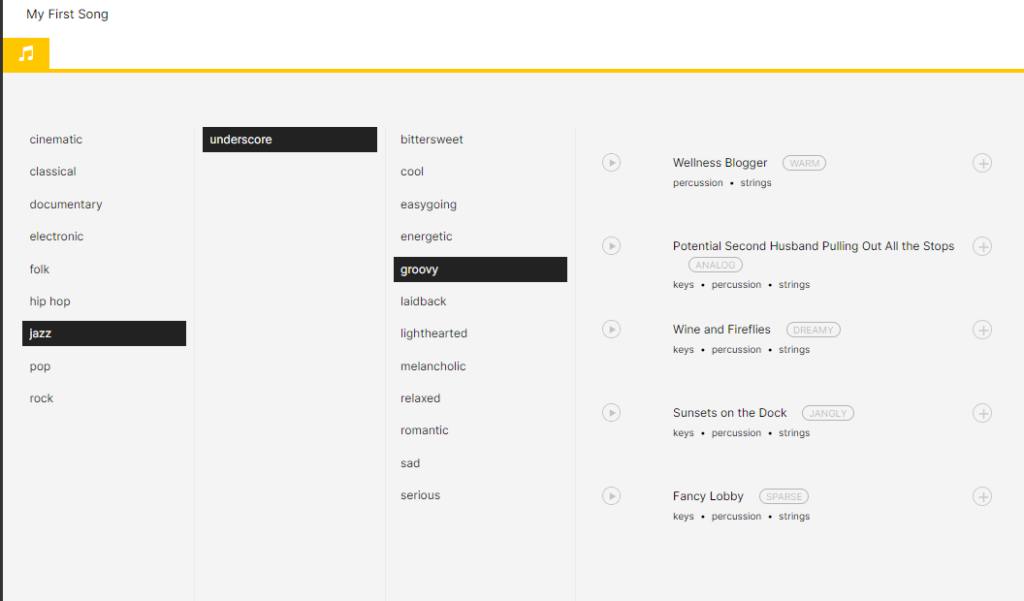
最後に曲のジャンルを決めます。「jazz」「underscore」「groovy」を選択しました。
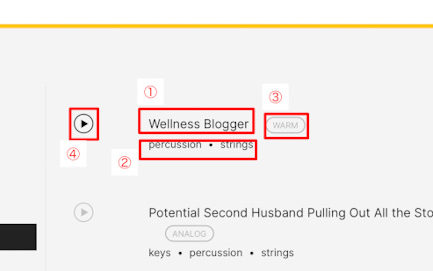
曲調や使用楽器を指定します。内容は以下のとおり。
- バンド名
- 使用楽器
- トーンタグ(曲の雰囲気)
- プレビューボタン
プレビューで聴いてみて、気に入ったら右側にある「+」ボタンで作曲をしましょう。
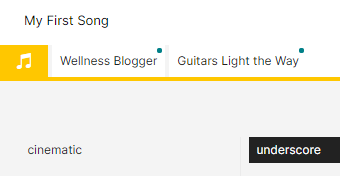
数秒待つと画面左上に画像のように曲が作成されます。
ちなみに、同じ画面からジャンルや曲調を選択しなおして複数の曲を作曲できます。作りたい曲が複数ある場合や、作曲された曲を聴き比べたいときなどに便利ですね。
生成された曲を聴いてみたいと思います。「Wellness Blogger」のタブをクリックします。
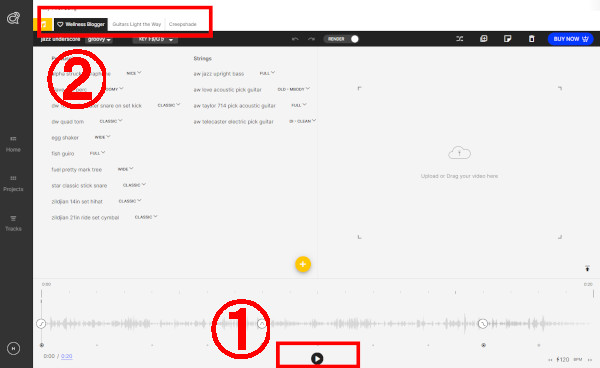
Wellness Bloggerの編集画面が開きました。
- 再生ボタンで曲を再生
- ここで生成された曲を選択できる
うーん、さすがの生演奏音源、どの曲もAIが作ったとは思えない完成度です…。
作曲の流れは以上です。
作曲された曲をアレンジする
ここからはAIが提案した曲をアレンジしていきましょう。Amperでアレンジできるのは以下のとおり。
- 楽器の変更
- 曲調・キーの変更
楽器の変更は、楽器の種類から音色、ドラムのパーツ単位で変更することができます。ここまで音色にこだわれるのはAmperくらいですね。
逆にAmperでできないことは以下となります。
- メロディやハーモニー、リズムのエディット
- 楽器の音量調節
Amperでは演奏内容を細かくエディットすることはできません。積極的に楽曲をアレンジできるAI作曲ツールが必要であれば「AIVA」がおすすめです。
それではアレンジの流れをくわしく見ていきます。
使用楽器の変更
AIが提案した曲はそのままでも非常にいい感じなのですが、Amperのサウンドライブラリは高品質なので楽器や音色を選ぶのは本当に楽しいですし、まったく触らないのはもったいないです。
ぜひ積極的にアレンジしてみてください。
楽器の「鳴り方」を変更する
まずは楽器の「鳴り方」を変更します。
鳴り方というのは、レコーディング環境ですね。同じ楽器でも演奏する場所やレコーディングのやり方によって音の鳴り方は変化します。
例えば、「ガレージと自室ではギターの鳴り方が違う」というのは想像しやすいかと思います。
このように使用楽器の鳴り方を変更することで、スタジオでの演奏から自室で演奏しているような音色に変更できるというわけです。
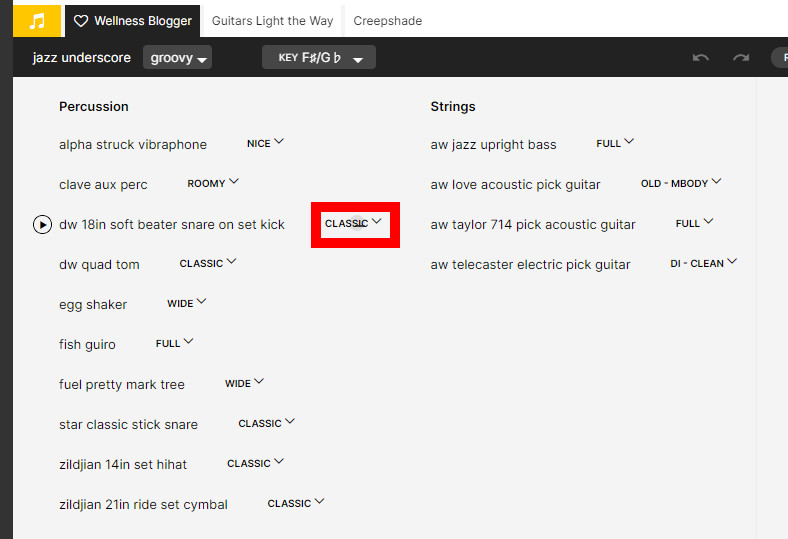
画像のように、曲で使用されている楽器が表示されています。
使用楽器はDWのバスドラムやzildjianのシンバル、taylorのアコギ…、とても贅沢ですね。
それぞれプレビューボタンで音を再生できるので聴いてみてください。さすが生演奏をサンプリングしているだけあって、空気感たっぷりの生々しい音です。
楽器の鳴りを変更するには楽器の右側、赤枠をクリックします。
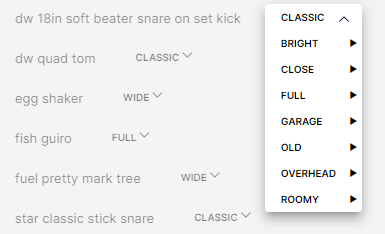
すると画像のようにタブが開くので好みのサウンドを選択しましょう。右側の矢印でプレビューできます。
楽器の追加と削除
■使用楽器の追加
生成された曲に楽器を追加してみます。
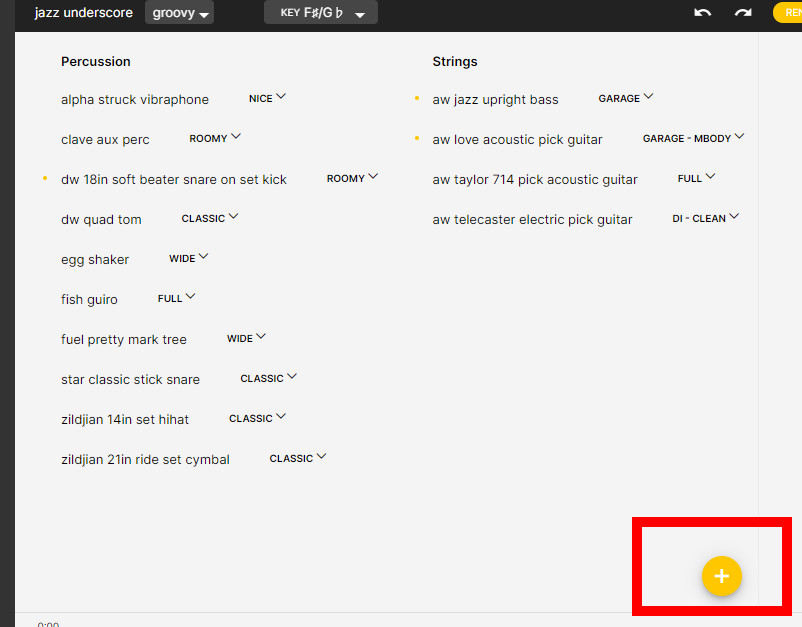
右下の「+」で楽器選択タブを開きます。
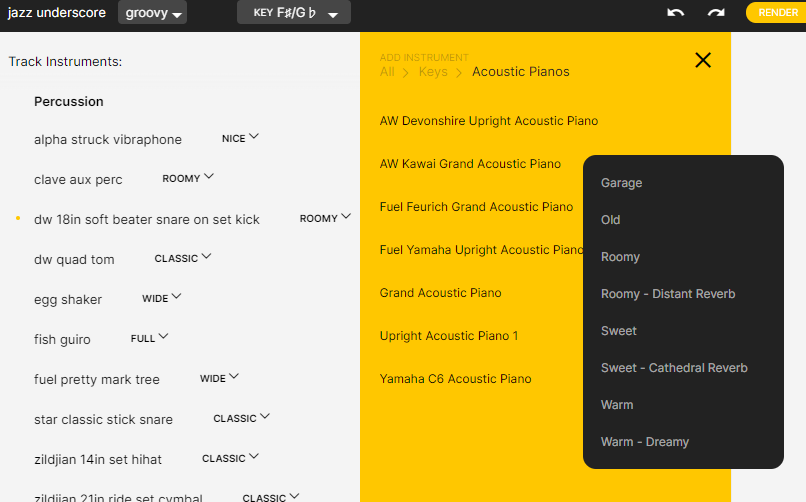
このようにタブが開きました。演奏に合いそうな「keys」「AW Kawai Grand Acoustic Piano」「Garage」を選びます。
もちろんこのときも楽器のプレビューを聴くことができます。
楽器を選択したらタブの右上にある「×」でタブを閉じましょう。
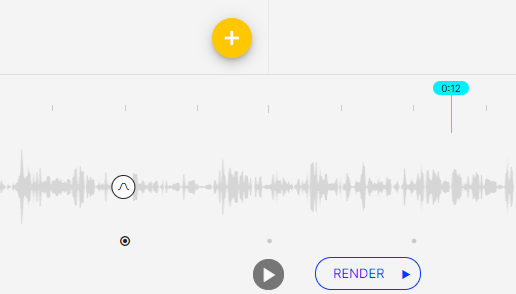
すると波形ビューに「RENDER」というボタンが出ているのでクリック。レンダリングが完了すると曲が再生されます。
ピアノが加わって厚みのあるバンドサウンドになりました。
■使用楽器の削除
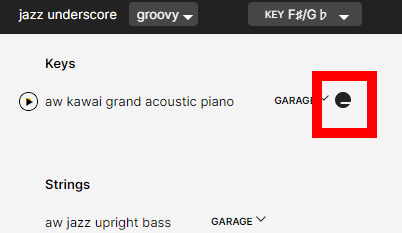
逆に使用楽器を削除するには、楽器にポインタを合わせると出てくる赤枠のボタンをクリックします。
あとは「RENDER」をクリックすれば削除完了です。
曲をダウンロードするには課金が必要
生成された曲をダウンロードするには最低5ドルのライセンスの購入が必要となります。
曲単位で購入するのではなく、プロジェクト単位で購入できるみたいですね。
公式の「Track Licensing and Pricing」ページもご覧ください。
さいごに
以上、Amperについて見てきました。
これでメロディをピアノロールでエディットできれば鬼に金棒の最強AI作曲ツールなのですが、生演奏をサンプリングしているという性質上、むずかしいかなと思います。
「Amper Score」は、細かい演奏内容は置いておいて、高品質の生演奏BGMをさっと作りたいときに、真っ先に使いたいAI作曲ツールと感じました。
ぜひAmperの高音質AI作曲を体験してみてください。